Cómo arreglar la pantalla negra en ipad
 Santiago Hernandez
Santiago Hernandez- Actualizado en 2023-09-15 a ipad
La pantalla negra en iPad no es nueva para un gran número de usuarios de iPad. A veces el iPad se paraliza y parece estar muerto y sólo muestra una pantalla negra, o el iPad con pantalla negra y un circulo girando, lo que llamamos pantalla negra del iPad o pantalla negra de la muerte del iPad. La pantalla negra del iPad puede aparecer después de la actualización de iPadOS 17, o cuando usted está usando el iPad para enviar un correo electrónico o jugando "Angry Birds" o tambien aparece la pantalla negra de la muerte del iPad después de la caída. En fin, el iPad atascado en la pantalla negra con el logotipo de Apple.
He visto un montón de personas en Internet que se quejan de “iPad pantalla negra, pero suena” y aquí resumo algunas formas posibles para arreglar iPad Pro/Mini/Air pantalla negra de la muerte, que, espero que en verdad sea de ayuda para ti.

iPad no enciende pantalla negra
- Parte 1. Si tu iPad Air 2019 se queda en negro, Apple lo reparará gratis
- Parte 2. Posibles soluciones para arreglar la pantalla negra en iPad
- A-Recarga tu iPad si la pantalla de tu iPad se vuelve negra
- B-Configura el iPad en modo DFU
- C-Utilizando el modo de recuperación del iPad
- D-Utilizar la reparación del sistema iOS para arreglar la pantalla negra del iPad sin perder datos
- E-Restablecer los ajustes de fábrica del iPad (Pérdida de datos)
Si tu iPad Air se queda en negro, Apple lo reparará gratis
Apple ha confirmado que algunos modelos de iPad Air 3 pueden quedarse en negro de forma permanente. Puede aparecer un breve parpadeo o destello antes de que la pantalla se quede en blanco. La compañía Apple ha lanzado programa de servicio para el iPad Air (3ª generación) en caso de que la pantalla se quede en negro. Los dispositivos afectados que fueron fabricados entre marzo de 2019 y octubre de 2019. Apple o algún proveedor de servicios autorizado por Apple repararán los dispositivos que cumplan los requisitos, de forma gratuita.
En caso de que tu iPad Air experimente este problema, podrás llevarlo a un distribuidor autorizado por Apple o a una Apple Store. Apple comprobará y determinará si tu iPad Air puede beneficiarse o no de esta oferta. Una vez confirmado, Apple lo arreglará de forma gratuita.
Sin embargo, si tienes un iPad Mini que tiene la pantalla negra, te recomendamos que intentes estos trucos que te presentamos a continuación. Es muy probable que puedas arreglar la Pantalla negra en iPad.
Parte 2. Posibles soluciones para arreglar la pantalla negra en iPad
A continuación, puedes seguir el tutorial para arreglar la pantalla negra del iPad. No solo funciona con el iPad Pro más pequeño, iPad Air 2/Air, iPad mini 4/3/2, iPad 4/3/2. Si tienes un iPhone, podrás revisar los pasos de cómo arreglar pantalla negra de la muerte del iPhone.
A-Recarga tu iPad si la pantalla de tu iPad se vuelve negra
Procura conectar tu iPad a algo que consuma el resto de la batería del iPad. Espera a que se quede sin batería y luego recárgalo. Esto puede funcionar en algunos casos y también es la forma más fácil de arreglar el problema de “iPad no enciende pantalla negra”

Cárgalo mientras tu iPad esté en negro
B-Configura el iPad en modo DFU
El modo DFU del iPad puede ser útil (el modo DFU del iPhone y el modo DFU del iPad son lo mismo). Mantén los botones de encendido y de inicio juntos (Home es el botón de la parte delantera, con el cuadrado), durante unos 10 segundos, hasta que veas el logotipo blanco de Apple.A continuación, suelta el Cuando haya entrado en el modo DFU con éxito, la pantalla del iPad estará totalmente negra. Si esto no funciona, es posible que tengas que conectar tu iPad al ordenador y hacer una restauración de fábrica con iTunes.botón y deja que el dispositivo se reinicie durante un minuto. Entonces funcionará como de costumbre.
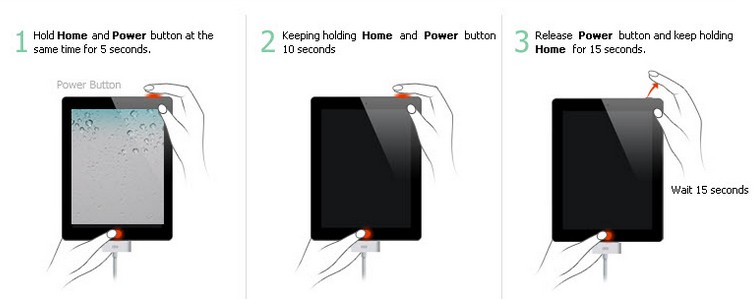
Arreglar la pantalla en negro del iPad entrando en modo DFU
C-Utilizando el modo de recuperación del iPad
Otro método para arreglar esta pantalla negra de la muerte es el modo de recuperación del iPad Primero, asegúrate de que estás ejecutando la última versión de iTunes (Si haces clic en el menú de ayuda de la barra de herramientas de iTunes deberías ver una opción para buscar actualizaciones).
Para entrar en el modo de recuperación en el iPad Pro de 11 o 12,9 pulgadas (modelos de 2018 y más recientes), necesitas:
- Conectar el iPad Pro a un ordenador con un cable USB.
- Abrir iTunes en el ordenador.
- Pulsar y soltar rápidamente el botón de subir el volumen.
- Pulsar y soltar rápidamente el botón de Bajar Volumen.
- Mantén pulsado el botón Superior hasta que veas la pantalla de conexión a iTunes o al ordenador (iPadOS 13).
Para entrar en el modo de recuperación en otros modelos de iPad, es necesario:
- Apagar tu iPad. Mantén pulsado el botón de encendido/apagado de la parte superior durante 3 segundos y desliza el "slide to power off" hacia la derecha para apagar tu iPad.
- Mantén pulsado el botón de inicio de tu iPad.
- Conecta tu iPad a tu Mac o PC con Windows y asegúrate de que iTunes se está ejecutando.
- Suelta el botón Home cuando veas la pantalla Conectar con iTunes / ordenador.

Coloca el iPad en modo de recuperación para solucionar que la pantalla del iPad esté negra, pero siga encendida
Una vez que iTunes detecte tu dispositivo, verás un mensaje indicando que iTunes ha encontrado un dispositivo actualmente en modo de recuperación. Haz clic en Actualizar para actualizar el iPad primero. Si la actualización sigue sin arreglar la pantalla negra del iPad Mini con el logo de la manzana, puedes restaurar el iPad a los ajustes de fábrica. Sin embargo, todos los datos serán borrados si restauras el iPad.
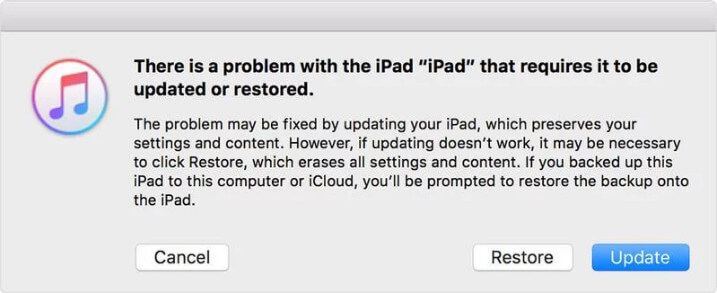
Recuperar el iPad en iTunes cuando el iPad tiene la pantalla negra
D-Utilizar la reparación del sistema iOS para arreglar la pantalla negra del iPad sin perder datos
Hasta ahora, hemos encontrado una excelente herramienta que es profesional en la fijación de la pantalla negra de iOS de forma gratuita. Se trata de UltFone iOS System Repair, y es muy fácil de usar - sólo 2 clics. Según los datos de los internautas, todos ellos han arreglado con éxito la pantalla negra del iPhone e incluso del iPad con este software gratuito.
Descarga e instala este software gratuito de modo de recuperación de iPhone. En la interfaz principal, haz clic en " Entrar/Salir del modo de recuperación" y luego haz clic en Entrar, espera unos segundos para ver si tu iPad está en modo de recuperación.
Aquí está la guía de vídeo para arreglar la pantalla negra del iPad / no se enciende sin pérdida de datos

Entra en el modo recuperación del iPad con un solo clic usando la herramienta de reparación del sistema iOS
Después de esto, haga clic en "Salir" para poner tu iPad fuera del modo de recuperación. En la mayoría de los casos, el problema de tu iPad se puede arreglar entrando y saliendo del modo de recuperación.
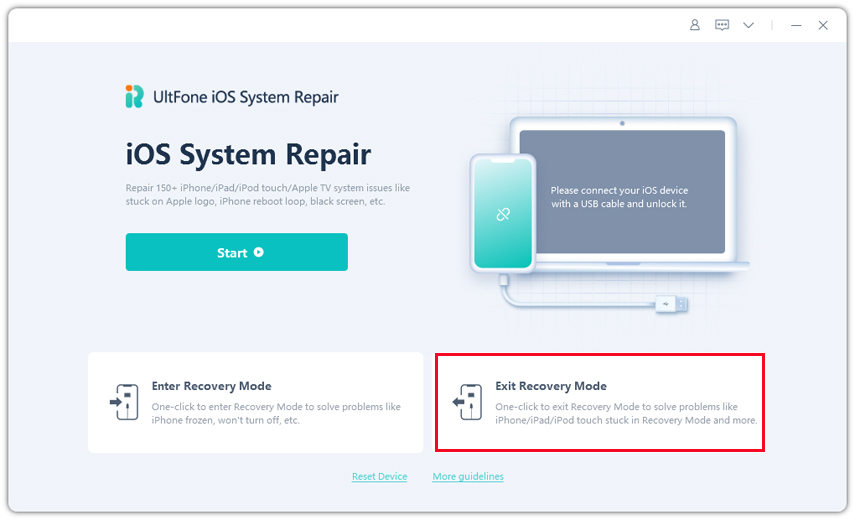
Fuerza el reinicio del iPad para solucionar el problema de la pantalla en negro de tu iPad
Tips: Si el problema del “iPad no enciende pantalla negra” sigue sin poder solucionarse o vuelve a ocurrir aleatoriamente después de un reinicio forzado a través de la entrada/salida del modo de recuperación, te recomiendo que arregles este problema completamente reparando el sistema operativo. Haga clic en " Iniciar " en UltFone iOS System Repair, elija el modo de reparación estándar o profunda, y siga la guía del programa para reparar el iOS hacia la normalidad sin perder los datos. Es un proceso para recuperar el sistema iOS de cualquier fallo, errores y congelaciones, incluido el problema de la pantalla en blanco, la pantalla negra, la pantalla azul, el bucle de arranque del iPhone/iPad, etc.

Repara iOS para solucionar que la pantalla del iPad se quede en negro sin perder datos
E-Restablecer los ajustes de fábrica del iPad (Pérdida de datos)
Bueno, si estás bajo una situación severa y los métodos anteriores no pudieron ayudarte, entonces tu última opción es restaurar el iPad a la configuración de fábrica y luego configurar el dispositivo como uno nuevo. Antes de dar este paso, recuerda hacer una copia de seguridad de tu iPad ya que este método borrará todos los datos del iPad. Aquí están los pasos para la restauración de tu iPad:
Paso 1: Ejecuta iTunes en el ordenador y elige "Resumen", entonces verás algunas opciones.
Paso 2: Haz clic en "Restaurar iPad" para iniciar el proceso. Puede tardar algún tiempo en completarse.
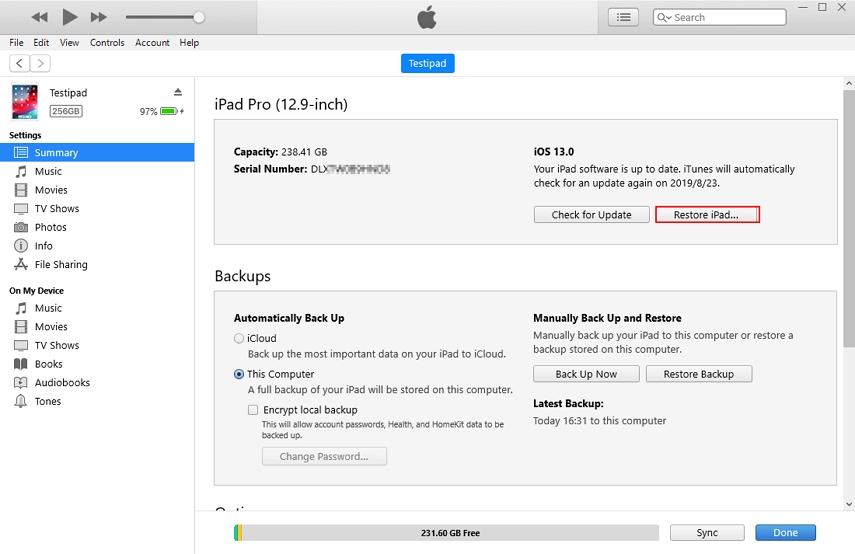
restablecer de fábrica el iPad para arreglar la pantalla del iPad en negro
Conclusión
Espero que estos consejos sean útiles para arreglar el problema de "ipad no enciende pantalla negra" en iOS 17/16/15 de forma efectiva UltFone iOS System Repair es la forma más recomendada para resolver los problemas de su iPad a través de la reparación del sistema. Además, este software de reparación de iOS puede arreglar más de 150 tipos de problemas de iOS sin pérdida de datos, como atascado en el logo de Apple, bucle de inicio, modo de recuperación, etc.

